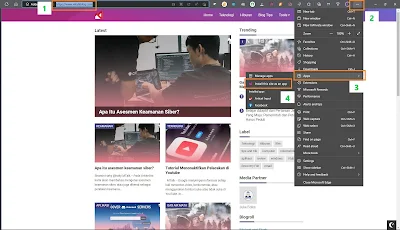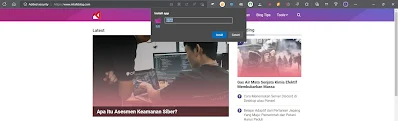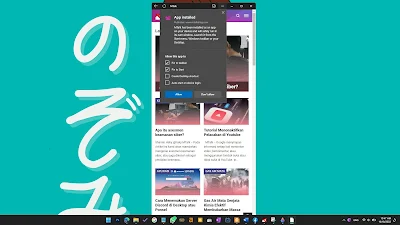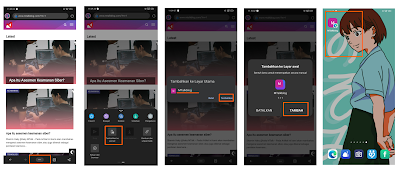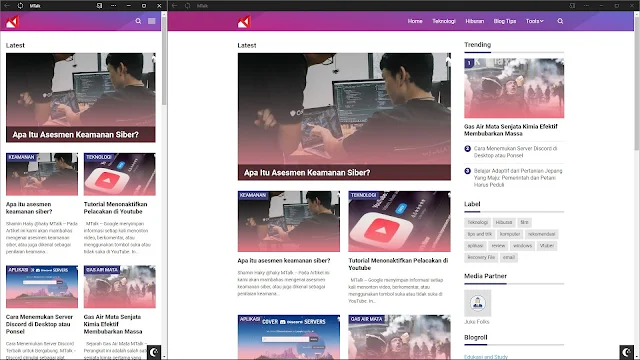MTalk -- Jika kamu biasanya mengunduh aplikasi sebelum menggunakannya di smartphone, web app adalah hal yang berbeda. Seperti namanya, web app merupakan perangkat lunak yang menggunakan bahasa pemrograman berkode dan juga mendukung perangkat lunak berbasis web seperti HTML, Python, JavaScript, Java, Ruby, CSS, PHP, dan bahasa pemrograman lainnya.
Web app ini dirancang untuk bekerja dengan berbagai browser dan perangkat. Akibatnya, Anda dapat menggunakannya di perangkat apa pun, tidak hanya smartphone. Melihat tampilan materi di dalamnya, web app terbagi menjadi lima kategori. yaitu static web, dynamic web, portal web, animation/interaction web,CMS Website.
Jadi bagaimana cara menginstall atau memasang paket web app tanpa harus mengunduh di playstore / aplikasi resmi penyedia aplikasi?
Berikut Cara Install Web App di Microsoft Edge Desktop
Perhatikan langkah-langkah berikut agar kamu dapat menginstall web app dari browser Microsoft Edge ke desktop
- Cari URL web yang ingin kamu install. (www.mtalkblog.com)
- Kemudian cari icon (...) atau menekan ( Alt+F ) untuk masuk kedalam menu setting.
- Cari menu ( Apps ), kemudian pilih sub menu ( Install this site as an app ). NB. gambar "web app 1.1 install web app di Microsoft Edge"
- Kemudian akan muncul notifikasi untuk melakukan proses install app, pilih menu Install. NB. gambar "webapp 1.2 notifikasi install app"
- Selanjutnya jendela website/blog yang telah terinstall akan terpisah dari browser Microsoft Edge. NB. gambar "web app 1.3 permission setting"
Pemasangan web app dapat lebih jelas perhatikan gambar berikut ini.
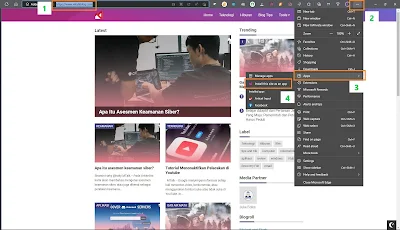 |
| web app 1.1 install web app di edge |
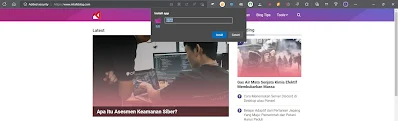 |
| web app 1.2 notifikasi install app |
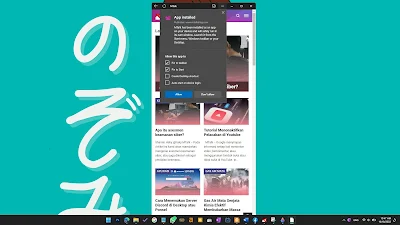 |
| web app 1.3 permission setting |
Berikut Cara Install Web App di Microsoft Edge Smartphone
Jika tadi kita telah menginstall melalui browser Microsoft Edge di desktop, selanjutnya adalah menginstall/memasang web app di perangkat smartphone.
Perhatikan langkah-langkah penginstalan seperti berikut.
- Buka browser, dan cari URL web yang akan di install. Contoh (www.mtalkblog.com)
- Cari icon navigasi ( ... ) yang berada di bagian bawah.
- Kemudian geser menu, dan pilih "Tambahkan ke Ponsel".
- Selanjutnya akan ada pop up konfirmasi apakah kamu ingin melanjutkan instalasi.
-Pilih Tambahkan untuk menambahkan
-Dalam pup up ini kamu hanya bisa mengedit nama, atau kamu bisa gunakan nama default.
NB. Icon web app di smartphone tidak bisa custom seperti pada instalasi desktop.
Untuk detail instalasi lebih jelasnya bisa perhatikan gambar berikut;
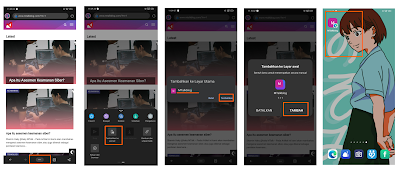 |
| instalasi web app smartphone |
Preview
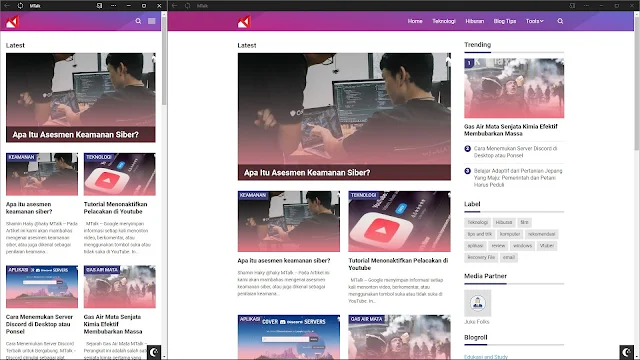 |
| preview-webapp-responsif-desktop |
Demikianlah cara install web app melalui browser Microsoft Edge di desktop maupun di smartphone, dengan menggunakan cara ini kamu bisa menginstall web app tanpa harus memasang besar, yang akan mempengaruhi memori internal kamu, hal ini karena program instalasi di eksekusi masih dalam program Microsoft Edge.
Kelebihan lain adalah dari segi pengalaman penjelajahan web, karena tampilan yang imersif dan menghindarkan kita dari distraksi dalam mengakses web.
Sekian tutorial cara instalasi cara install Web App Microsoft Edge di desktop dan dmartphone, terima kasih sudah membaca dan jangan lupa tinggalkan jejak pada kolom komentar di bawah.